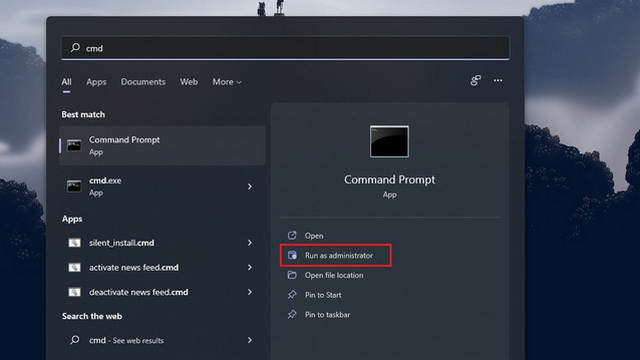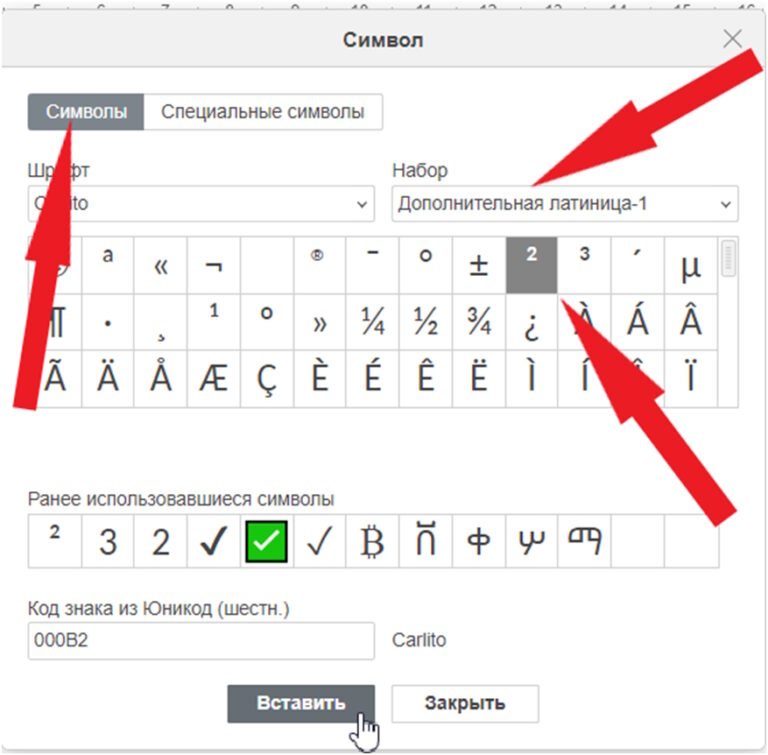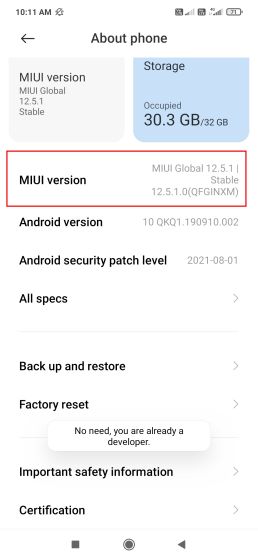Как остановить Discord, показывающий, в какую игру вы играете
Discord — самое популярное приложение для игрового чата, которое позволяет пользователям общаться с друзьями во время игры. Одной из самых известных его функций является возможность просмотреть список друзей и посмотреть, в какую игру все играют в данный момент. Это возможно благодаря функции Rich Presence, которая автоматически настраивает вашу активность в Discord на текущую игру, в которую вы играете, песню, которую вы слушаете в Spotify, и многое другое. Однако это может быстро стать раздражающим, поскольку активность отображается, даже когда игра случайно открыта, но свернута, или друзья пристают к вам играть с ними. Мы здесь, чтобы помочь вам избежать этой ситуации и взять под контроль вашу конфиденциальность. Итак, пришло время узнать, как запретить Discord показывать, в какую игру вы играете. Используя это руководство, вы сможете скрыть свою текущую игровую активность на серверах и спокойно играть в свои любимые игры.
Скрыть в Discord, в какую игру вы играете (2022)
В это руководство мы включили шаги по отключению игровой активности для вашей учетной записи Discord на настольном компьютере и мобильном устройстве. Кроме того, мы объясняем, как вы можете перестать показывать игру, в которую вы играете, на определенных серверах, так что давайте приступим прямо к делу.
Перестать показывать, в какую игру вы играете на Discord (Windows)
Во-первых, мы объясним, как запретить Discord показывать игру, в которую вы играете, на платформе, будь то ваш список друзей или серверы. Этот метод работает в веб-приложении Discord, а также в приложениях для Windows, Mac и Linux. Вот шаги, которые вам необходимо выполнить:
1. Откройте Discord и щелкните значок шестеренки в левом нижнем углу рядом с вашим именем пользователя, чтобы открыть настройки.
Программы для Windows, мобильные приложения, игры - ВСЁ БЕСПЛАТНО, в нашем закрытом телеграмм канале - Подписывайтесь:)
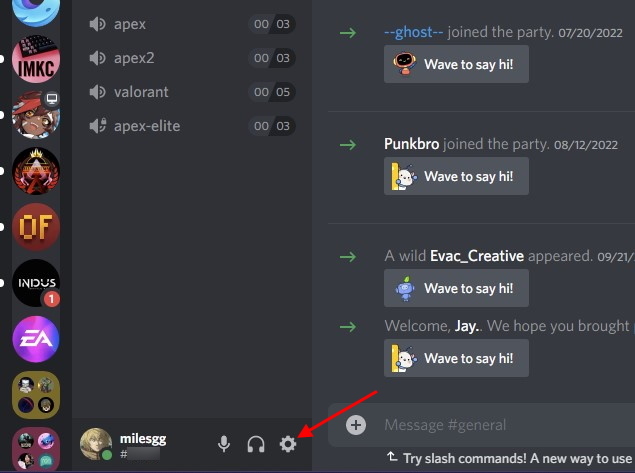
2. В разделе «Настройки» прокрутите вниз и нажмите «Конфиденциальность активности» на левой боковой панели.
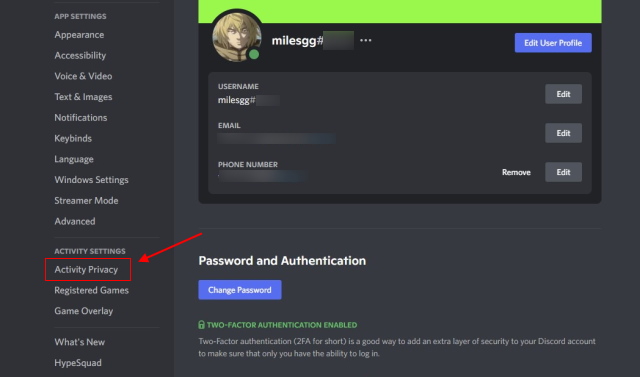
3. Затем отключите переключатель «Отображать текущую активность в виде сообщения о состоянии» на правой панели, чтобы скрыть игру, в которую вы сейчас играете, от других пользователей Discord.
Примечание. Если вы отключите эту функцию, Discord также перестанет отображать статус активности для Spotify, общедоступных этапов Discord, к которым вы присоединяетесь, и других приложений, поддерживающих Rich Presence. Если вы не знали, вы можете подключить Spotify и Discord, чтобы показать, какую песню вы слушаете, пользователям на серверах, частью которых вы являетесь.
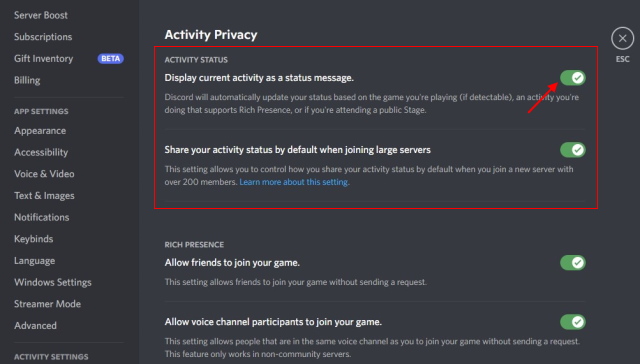
4. Кроме того, вы можете указать, должна ли ваша игровая активность отображаться на больших серверах Fornite или Minecraft Discord, к которым вы присоединитесь в будущем. Если вы не хотите, чтобы все видели, во что вы играете, вы можете отключить параметр «Показывать свой статус активности по умолчанию при присоединении к большим серверам» на том же экране настроек.
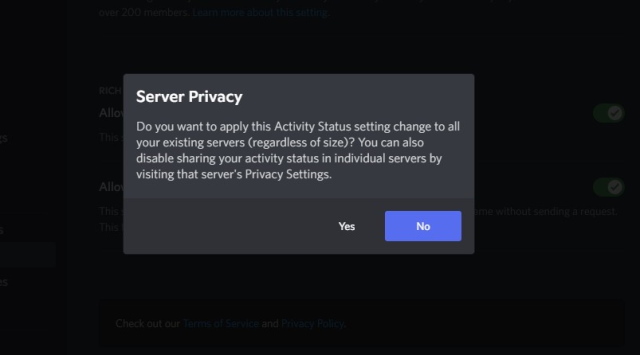
Вы увидите запрос подтверждения «Конфиденциальность сервера», в котором вас спросят, хотите ли вы применить новый параметр к существующим серверам или нет, выберите вариант по своему вкусу. Вот и все. Вы успешно изменили настройки конфиденциальности, чтобы больше не показывать, в какие игры вы играете на Discord.
Удалить игры из отображения в статусе Discord вручную
Теперь, помимо изменения настроек конфиденциальности, вы можете выбрать удаление игр, которые ранее отображались в статусе активности в Discord. Вот как это работает:
1. Перейдите к настройкам Discord и выберите «Зарегистрированные игры» на левой боковой панели.
2. Затем наведите указатель мыши на игру, которую хотите удалить, и щелкните красный значок «X», который появляется в правом верхнем углу.
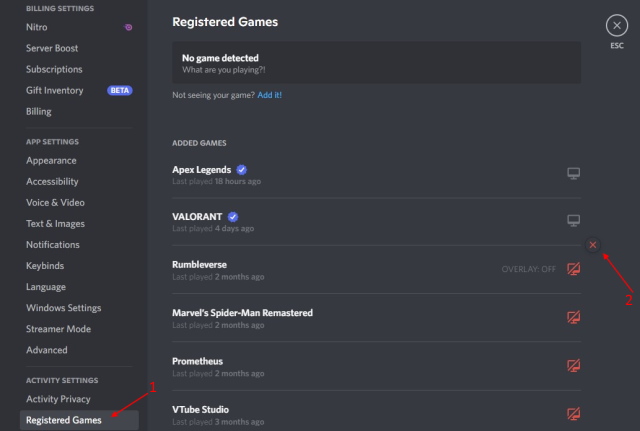
Не показывайте игру, в которую вы играете, на отдельных серверах Discord
Теперь есть вероятность, что вы захотите отключить функцию игровой активности только на выбранных серверах, а не на всей платформе. Что ж, вы можете сделать это легко и перестать показывать, в какую игру вы играете на этом конкретном сервере. Ваши друзья и пользователи на других серверах, к которым вы присоединились, по-прежнему смогут видеть вашу текущую активность.
Если вас это интересует, вот как вы можете скрыть игру, в которую вы играете, из своего статуса Discord на отдельных серверах:
1. Перейдите на сервер, для которого вы хотите отключить статус активности, и щелкните имя сервера в левом верхнем углу.
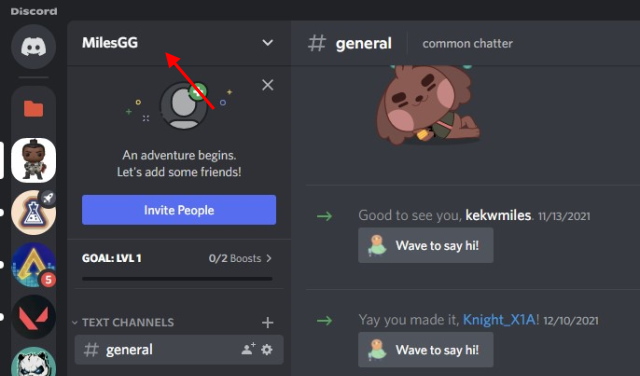
2. В открывшемся раскрывающемся меню выберите параметр «Настройки конфиденциальности».
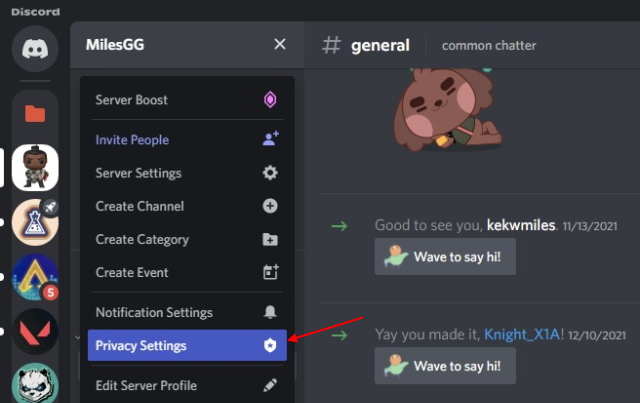
3. Теперь, как и в первом разделе, отключите переключатель «Статус активности». Это перестанет делиться информацией о том, в какую игру вы играете на выбранном сервере. Ваша активность будет видна везде в приложении чата.
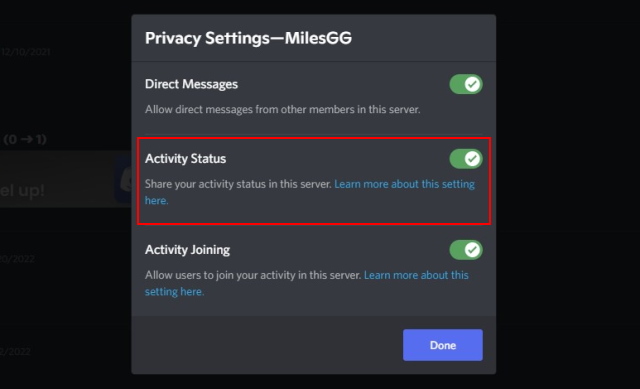
Прекратите делиться своей активностью в Discord Mobile (Android и iOS)
Если у вас есть Discord на вашем iPhone или телефоне Android и вы используете его для общения с друзьями во время игры, приложение не показывает название мобильной игры в статусе активности. Это происходит только на Телефоны Самсунг Галакси, где пользователям необходимо настроить и использовать эксклюзивную интеграцию с Discord. Да, ваши друзья или пользователи на серверах, частью которых вы являетесь, не могут видеть мобильную игру, в которую вы играете.
Но если вы присоединитесь к общедоступной сцене, чтобы прослушать лекцию или разговор со своего мобильного телефона, это будет отображаться как статус для других пользователей Discord. Если вы хотите оставаться приватным на платформе, вы можете скрыть этот статус. Вот как:
1. Откройте мобильное приложение Discord и коснитесь значка своего профиля на нижней панели навигации. Затем выберите параметр настроек «Конфиденциальность и безопасность».
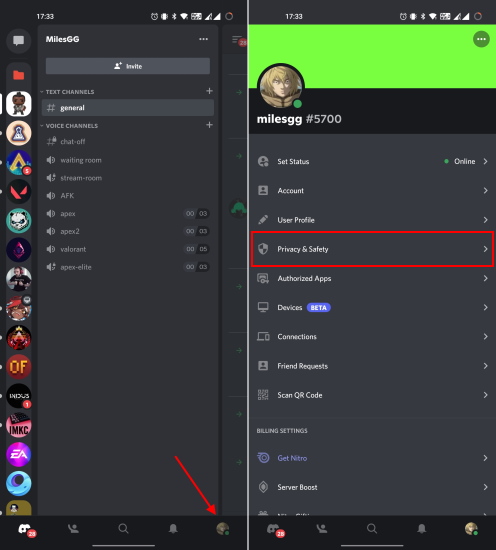
2. На странице настроек «Конфиденциальность и безопасность» отключите переключатель «Отображать текущую активность в виде сообщения о состоянии». Вот и все.
Примечание. Если вы следовали этому руководству, чтобы скрыть свой статус активности в настольном или веб-приложении Discord, тот же параметр будет автоматически применен к вашей учетной записи на мобильном устройстве. Вам не нужно отключать эту функцию по отдельности на обеих платформах.
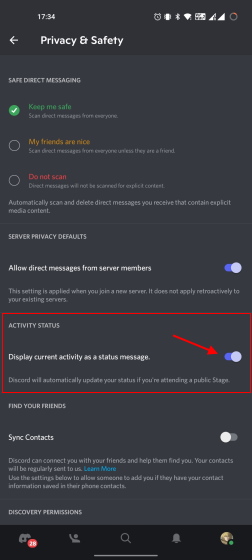
Часто задаваемые вопросы
Discord показывает, что вы делаете в Интернете?
Discord показывает, в какие игры вы играете или какое программное обеспечение вы используете (если вы добавляете его вручную) на вашем компьютере автоматически. Однако Discord не показывает, какой веб-сайт вы просматриваете в Интернете. Ваша конфиденциальность не будет нарушена во время работы в Интернете, даже если вы разговариваете по голосовому каналу или когда приложение Discord открыто в фоновом режиме. Вам не нужно беспокоиться о том, что другие пользователи Discord увидят, какие веб-сайты вы посещаете на своем компьютере.
Discord показывает, что вы делаете в Chrome?
Нет, Discord не показывает автоматически то, что вы просматриваете в Chrome, вашим друзьям и пользователям на сервере. Однако вы можете указать, что используете Google Chrome в статусе активности. Вам нужно вручную добавить приложение, используя «Настройки -> Зарегистрированные игры -> Не видите свое приложение? Добавь!» вариант. Затем Discord покажет пользователям ваш статус «Игра в Google Chrome».
Discord показывает, в какую игру вы играете на мобильном устройстве?
Нет, Discord не показывает, в какую мобильную игру вы играете или какое приложение используете на своем телефоне Android или iPhone. Но всякий раз, когда вы присоединяетесь к общедоступному каналу Stage в Discord, приложение автоматически показывает, что вы участвуете в нем, всем пользователям. Кроме того, вы можете использовать наше руководство, чтобы узнать, как установить собственный статус в Discord.
Показывает ли Discord, в какую игру вы играете, будучи невидимым?
В качестве подтвержденный от Discord в Твиттере, приложение не будет показывать игру, в которую вы играете, если вы установили свой статус как невидимый. Так что да, вы можете легко стать невидимым и мирно играть в игры, которые вам нравятся, без того, чтобы другие следили за вашей активностью и заставляли вас присоединиться к вашей группе.
Скрыть игровую активность и стать невидимым в Discord
Так что да, это все способы скрыть игровую активность и перестать показывать другим в Discord, в какую игру вы играете. Это отличная функция конфиденциальности, которая позволяет вам не только держать любопытных игроков в страхе, но и защищать вас от киберпреследователей. Кроме того, мы предлагаем вам включить двухфакторную аутентификацию в Discord для дополнительной защиты вашей учетной записи. Кроме того, вы можете использовать это приложение для нескольких других целей, таких как потоковое вещание Netflix на Discord для просмотра телепередач и фильмов с друзьями или создание пользовательских наклеек на Discord. Это все для этого руководства. Если у вас есть какие-либо сомнения, сообщите нам об этом в комментариях ниже.


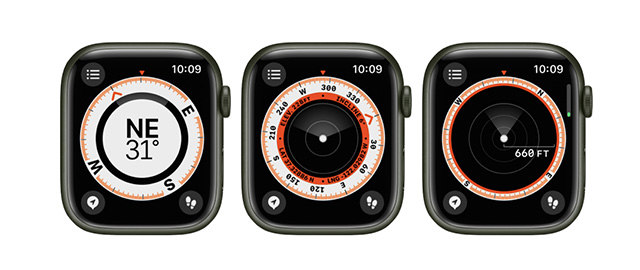
![Как делать ремиксы на Snapchat в 2022 году [Easy Guide]](https://okdk.ru/wp-content/uploads/2022/06/open-snapchat-story.jpg)